Instrukcja obsługi TrekStor DataStation maxi classic
TrekStor
dysk twardy
DataStation maxi classic
Przeczytaj poniżej 📖 instrukcję obsługi w języku polskim dla TrekStor DataStation maxi classic (82 stron) w kategorii dysk twardy. Ta instrukcja była pomocna dla 7 osób i została oceniona przez 2 użytkowników na średnio 4.5 gwiazdek
Strona 1/82

DE
EN
FR
IT
ES
PT
NL
SE
TR
PL
HU
GR
RU
UA
SI

DE 2
b BEDIENUNGSANLEITUNG
i Bei Problemen mit diesem Produkt ist kompetente Hilfe schnell zur Hand! Nur in den seltensten Fällen ist es
notwendig, dass Sie dieses Produkt zu Ihrem Händler bringen. Auf unserer Website www.trekstor.de unter
“ “ finden Sie Antworten auf die häufigsten Fragen. Sie können natürlich auch gerne über das Service“ + “Support
Support-Formular auf unserer Website, per E-Mail oder Telefon (siehe Rückseite dieser Anleitung) mit unserem
preisgekrönten Support Kontakt aufnehmen. Sie werden erfreut sein, wie schnell wir Ihnen weiterhelfen können.
Wir gratulieren Ihnen zum Kauf der TrekStor DataStation und sind sicher, dass Sie viel Freude mit
diesem Produkt haben werden.
Systemanforderungen
Windows® Vista/XP/2000, Mac® OS X:
Für diese Betriebssysteme werden keine weiteren Treiber benötigt. Bitte beachten Sie, dass für Windows®
2000 mindestens Service-Pack 4 und für Windows® XP mindestens Service-Pack 2 installiert sein muss.
iBitte beachten Sie, dass “Nero BackItUp 2 Essentials“ zur Verwendung mit Microsoft Windows® XP/Vista
bestimmt ist.
1) Inbetriebnahme
iIhre DataStation besitzt ein modernes Stromspar-Management (Auto-Off-Technology), das diese bei Nicht-
benutzung in einen Ruhemodus versetzt. Die Auto-Off-Technology wird bei der Erkennung Ihrer DataStation
durch den Computer automatisch aktiviert. Wenn Sie Ihre DataStation von der Stromversorgung trennen
(z. B. über eine schaltbare Mehrfachsteckdose), wird die Auto-Off-Technology deaktiviert. Diese steht nach einer
erneuten Erkennung Ihrer DataStation durch den Computer wieder zur Verfügung.
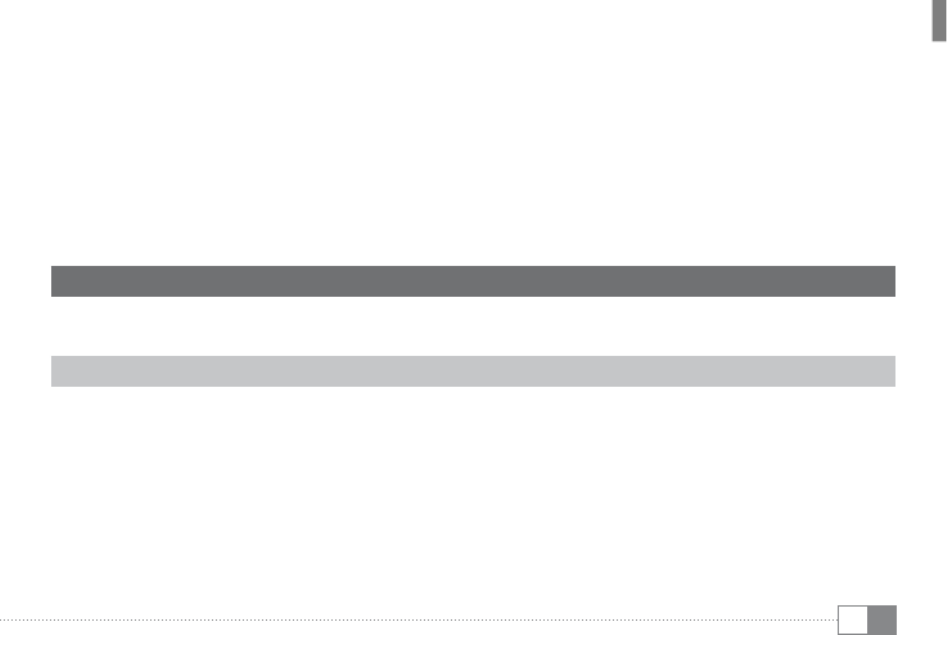
DE
3
• Schließen Sie zuerst das mitgelieferte Netzkabel, sofern vorhanden, am Netzteil an und stecken Sie den
Netzstecker in eine Steckdose. Verbinden Sie das Netzteil mit dem "Power"-Anschluss der DataStation.
Verwenden Sie bitte ausschließlich das mitgelieferte USB-Anschlusskabel, um das Gerät mit einem •
USB-Anschluss Ihres Computers zu verbinden.
Ihr Betriebssystem erkennt automatisch die DataStation und fügt auf dem "• ArbeitsPlAtz"/"ComPuter"
(Microsoft® Windows) bzw. auf dem " "(Mac® OS X und Linux®) die DataStation als "DesktoP l okAler
D lAtenträger" (bzw. " okAles lAufwerk") hinzu.
Um die DataStation auszuschalten, trennen Sie die DataStation vom Stromnetz.•
2) Datenaustausch
Nach erfolgreicher Inbetriebnahme des Geräts erscheint im "A CrbeitsPlAtz"/" omPuter" (Windows®)
bzw. auf Ihrem " " (Mac® OS X) ein lokaler Datenträger "DesktoP trekstor".
Windows® 2000/XP/Vista
Markieren Sie die gewünschten Dateien bzw. Ordner mit der Maus.•
Positionieren Sie den Mauszeiger über den markierten Dateien bzw. Ordnern und drücken Sie dann •
die rechte Maustaste. Wählen Sie aus dem erscheinenden Kontextmenü den Punkt "koPieren" aus.
Wählen Sie im • "ArbeitsPlAtz"/"ComPuter" das gewünschte Ziel (z. B. das Laufwerk "trekstor") aus.
Drücken Sie die rechte Maustaste und wählen Sie die Option "• einfügen", um den Kopiervorgang zu
starten. Nach Abschluss des Kopiervorgangs sind die Daten auf dem Ziellaufwerk vorhanden.
Specyfikacje produktu
| Marka: | TrekStor |
| Kategoria: | dysk twardy |
| Model: | DataStation maxi classic |
Potrzebujesz pomocy?
Jeśli potrzebujesz pomocy z TrekStor DataStation maxi classic, zadaj pytanie poniżej, a inni użytkownicy Ci odpowiedzą
Instrukcje dysk twardy TrekStor

8 Września 2024

20 Czerwca 2024

20 Czerwca 2024

20 Czerwca 2024

20 Czerwca 2024

20 Czerwca 2024

20 Czerwca 2024

20 Czerwca 2024

20 Czerwca 2024
Instrukcje dysk twardy
- dysk twardy Sony
- dysk twardy Samsung
- dysk twardy Pioneer
- dysk twardy Fujitsu
- dysk twardy StarTech.com
- dysk twardy Medion
- dysk twardy Toshiba
- dysk twardy HP
- dysk twardy Kodak
- dysk twardy Synology
- dysk twardy Gembird
- dysk twardy Sandisk
- dysk twardy Dell
- dysk twardy Sabrent
- dysk twardy Oyen Digital
- dysk twardy HGST
- dysk twardy Kingston
- dysk twardy Intenso
- dysk twardy Rocstor
- dysk twardy Western Digital
- dysk twardy Verbatim
- dysk twardy Sharkoon
- dysk twardy Apricorn
- dysk twardy Silverstone
- dysk twardy OWC
- dysk twardy AudioControl
- dysk twardy Transcend
- dysk twardy Areca
- dysk twardy Xcellon
- dysk twardy Sandberg
- dysk twardy LaCie
- dysk twardy Fantec
- dysk twardy Sweex
- dysk twardy Freecom
- dysk twardy Seagate
- dysk twardy Quark
- dysk twardy PNY
- dysk twardy Hamlet
- dysk twardy G-Technology
- dysk twardy BLACKJET
Najnowsze instrukcje dla dysk twardy

28 Marca 2025

27 Marca 2025

25 Lutego 2025

9 Lutego 2025

31 Stycznia 2025

31 Stycznia 2025

30 Stycznia 2025

29 Stycznia 2025

15 Stycznia 2025

15 Stycznia 2025